Cách xoá lịch sử Safari trên iPhone/iPad và Macbook ĐƠN GIẢN
Lịch sử trình duyệt là những dữ liệu quan trọng cho phép chúng ta có thể quay lại các trang web đã truy cập trước đó một cách dễ dàng. Tuy nhiên, đôi khi những thông tin lịch sử đó lại tiềm ẩn những rủi ro bảo mật khi chúng có thể để lộ thông tin cá nhân của bạn nếu rơi vào tay kẻ xấu. Vậy nên ở bài viết, 24hStore sẽ hướng dẫn bạn cách xoá lịch sử Safari chỉ với vài thao tác đơn giản ngay trên iPhone/iPad hoặc máy tính Mac.
1. Cách xoá lịch sử Safari đơn giản
Dưới đây là những cách xoá lịch sử Safari áp dụng cho iPhone và iPad một cách dễ dàng.
1.1 Xóa dữ liệu duyệt web trên Safari
-
Bước 1: Trên màn hình chính iPhone/iPad, mở ứng dụng Cài đặt > Trình duyệt Safari
-
Bước 2: Cuộn xuống phần Nâng cao > Dữ liệu trang web > Sửa
-
Bước 3: Chọn các website muốn xóa lịch sử, nhấn vào dấu trừ đỏ để xóa
-
Bước 4: Sau khi xóa, chọn Xong
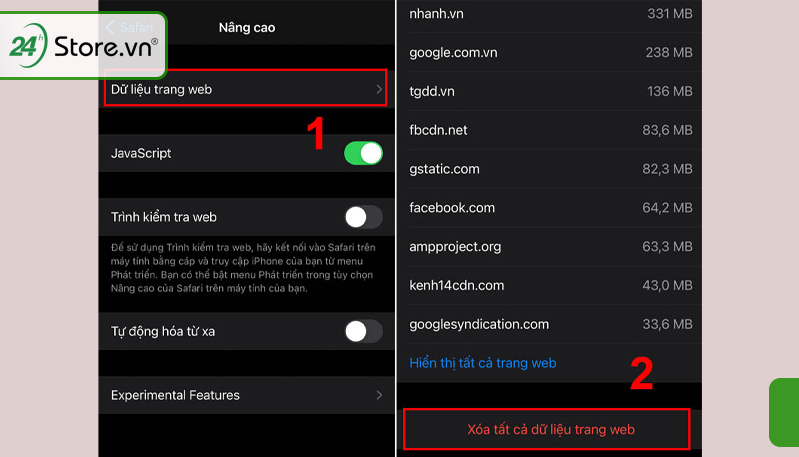
Hướng dẫn cách cài hình nền trên Safari để có GIAO DIỆN ĐẸP
1.2 Xóa bộ nhớ cache
-
Trên iPhone 15 Pro Max 256GBvn/a , vào Cài đặt > Safari > Xóa Lịch sử và dữ liệu trang web, việc này sẽ xóa cache trên iPhone.
-
Trên Mac: Safari > Tùy chọn > Nâng cao > Tích vào Hiển thị menu Phát triển > Bộ đệm rỗng
Điện thoại iPhone 15 Pro Max sẵn hàng tại 24hStore, đến và trải nghiệm ngay!
1.3 Xóa cookie
Trên iPhone/iPad/Mac: Safari > Tùy chọn (biểu tượng ô vuông với mũi tên lên) > Quyền riêng tư > Quản lý dữ liệu trang web > Xóa dữ liệu cụ thể hoặc toàn bộ các dữ liệu.
.jpg)
2. Cách xoá lịch sử Safari sạch nhất
Dưới đây là những cách để xóa lịch sử tìm kiếm trên iPhone Safari hiệu quả nhất.
2.1 Sử dụng tính năng Clear History trên Safari
-
Trên iPhone/iPad: Cài đặt > Tổng quát > Đặt lại > Xóa mọi nội dung và cài đặt
-
Trên Mac: Safari > Xóa lịch sử > nhấp chọn các mục cần xóa > Xóa
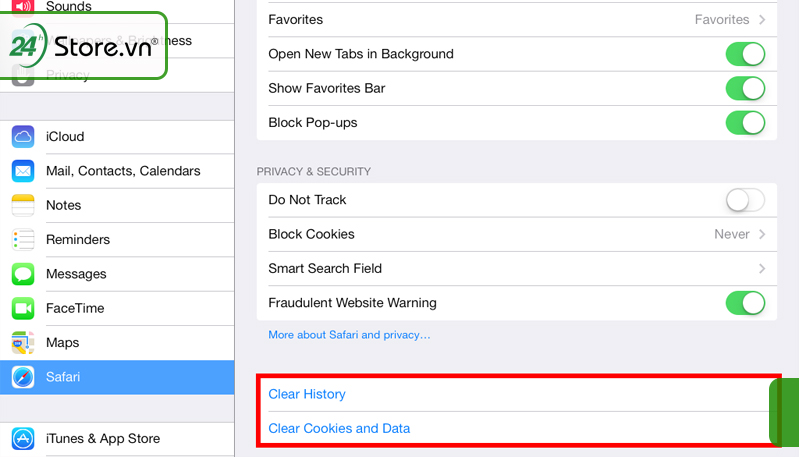
Lưu ý: Bạn nên sao lưu dữ liệu trước khi thực hiện cài đặt xoá lịch sử Safari trên MacBook và iPhone này.
2.2 Thiết lập xoá dữ liệu Safari tự động
-
Bước 1: Trên iPhone/iPad: Cài đặt > Safari > Nâng cao > Dữ liệu trang web > Xoá dữ liệu Safari
-
Bước 2: Chọn một trong các tùy chọn 1 giờ, 1 ngày, 1 tuần, 2 tuần, 1 tháng hoặc 1 năm.
-
Bước 3: Lưu lựa chọn để Safari tự động xoá lịch sử sau thời gian được cài đặt
Như vậy là bạn đã thực hiện cách xoá lịch sử trên Safari một cách tự động trên iPhone.
Thao tác chặn quảng cáo trên Safari chỉ mất chưa đầy 5 phút
2.3 Sử dụng phần mềm hỗ trợ xóa lịch sử duyệt web Safari
-
Có thể sử dụng các phần mềm như CCleaner, Dr. Cleaner hoặc iMyMac Cleaner để xóa dữ liệu trên máy
-
Các phần mềm này sẽ quét và dọn dẹp toàn bộ các dữ liệu về lịch sử hoạt động trên Safari cũng như các ứng dụng khác
-
Chạy một lần để xóa sạch toàn bộ dữ liệu đã thu thập
Ngoài ra, nếu bạn đang dùng Telegram và muốn chuyển nhiều ngôn ngữ hoặc sang tiếng Việt để sử dụng mượt mà hơn, hãy xem ngay cách cài tiếng việt cho Telegram trên điện thoại đơn giản.
3. Lưu ý khi xóa lịch sử Safari
Đây là các lưu ý cần thiết cho bạn trước khi quyết định xoá lịch sử Safari trên iPhone.
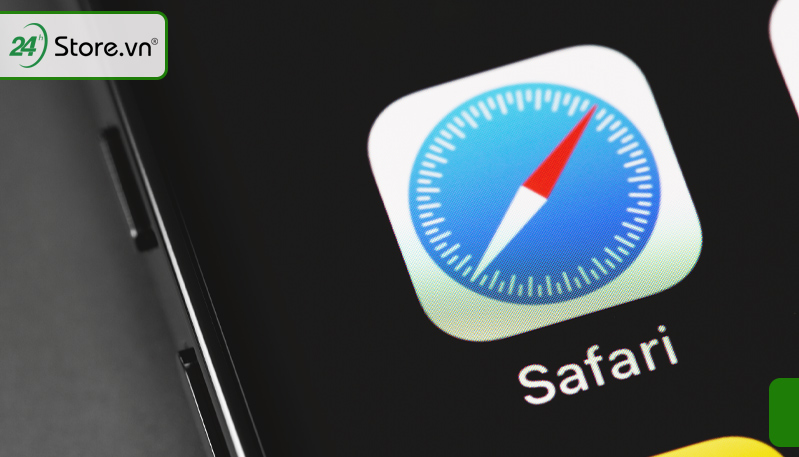
3.1 Nguy cơ làm mất các mật khẩu đã lưu
Xoá lịch sử Safari iPhone có thể gây mất mát các thông tin quan trọng như mật khẩu đã được lưu trữ trên trình duyệt. Đây là một điều cần nhớ trước khi thực hiện thao tác này. Trong trường hợp bạn cần dữ liệu này sau khi xóa lịch sử, việc sao lưu trước là rất quan trọng.
3.2 Cần phải đăng nhập lại các website
Bạn sẽ cần phải đăng nhập lại vào những trang web mà trước đó đã tự động đăng nhập từ dữ liệu đã lưu. Điều này sẽ mất thêm thời gian và công sức của bạn, đặc biệt là khi cần phải ghi nhớ hoặc tìm lại thông tin đăng nhập.
Tính năng cực hay trên Safari không phải iFan nào cũng biết
4. Các câu hỏi thường gặp về cách xoá lịch sử Safari
Dưới đây là những thắc mắc của người dùng về cách xóa lịch sử Safari.
4.1 Tại sao cần xóa lịch sử Safari?
Trả lời: Để bảo mật thông tin cá nhân và dữ liệu duyệt web. Ngoài ra, khi xóa bỏ dữ liệu lịch sử không còn cần thiết sẽ làm tăng tốc độ hoạt động của trình duyệt web Safari và điện thoại iPhone hoạt động hiệu quả hơn.
4.2 Làm thế nào để xóa lịch sử duyệt web trên Safari?
Trả lời: Vào Cài đặt > Safari > Xóa Lịch sử và dữ liệu web
4.3 Xóa lịch sử Safari có ảnh hưởng gì không?
Trả lời: Có, bạn có thể bị đăng xuất các website đã lưu thông tin như là mất lịch sử tìm kiếm và truy cập gần đây. Tuy nhiên, một số dữ liệu vẫn được lưu trong bộ nhớ cache.
4.4 Có cách nào tự động xóa lịch sử Safari không?
Trả lời: Có, bạn có thể cài đặt tự xóa lịch sử Sau 1 ngày/1 tuần/2 tuần...
4.5 Xóa lịch sử trên Safari có xóa được lịch sử trên iCloud không?
Trả lời: Không, bạn cần phải vào xoá lịch sử Safari trên iCloud.
5. Kết luận
Trên đây là bài viết hướng dẫn cách xóa lịch sử Safari đơn giản và dễ dàng thực hiện. Hy vọng qua bài viết này, bạn đã có thể bổ sung thêm kiến thức bổ ích về điện thoại iPhone. Đừng quên theo dõi các bài viết khác của Cửa hàng điện thoại 24hStore nhé!






















